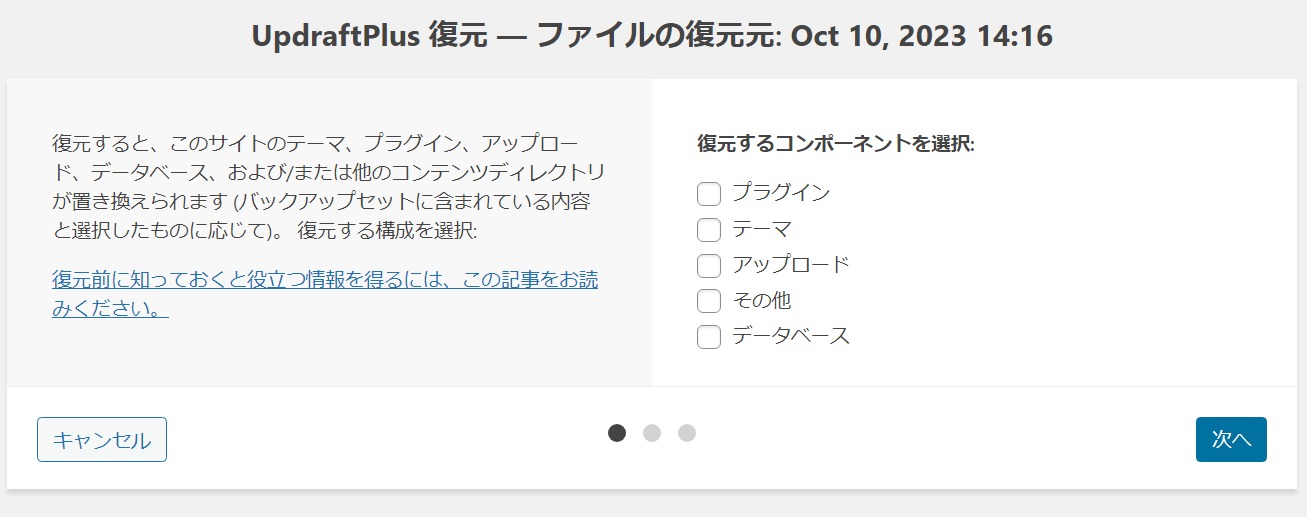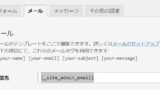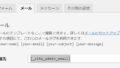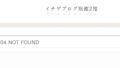データベースだけをバックアップして
移行先ではテーマやプラグインは手動でインストールした後に
データベースだけ復元すればスムーズに移行できるのではないかと考えたので実験した。
具体的にはシンクラウド for Freeのサーバー内の2つのWordPressブログ間で移行してみた。
移行元(バックアップ元) https://kikuichigebkn1.website/(独自ドメイン)
移行先(復元先) http://cf193110.cloudfree.jp/(シンクラウド for Freeデフォルト(サーバーID)のドメイン)
すでにブログをやっている人は、そこから移行実験してもいいかもしれないが、
ネット上に同時に同じ内容のコンテンツが存在したら
Googleアドセンスとかに影響するかもという細かい心配があって私は、こういう形で実験しました。
結果として1番ショックだったのが、
WordPressのログインIDとパスワードまで移行してしまったことです。
元々使っていた移行先のID、パスワードで入れなくなったので焦りました。
移行元のID、パスワードで入れたので両方、同じものになってしまいました。
でも調べればID、パスワードは変更する方法があるので、違うものに変えました。
ただメールアドレスは2つ必要です。
ログインIDとパスワードは、こちらの方法だと残ります。
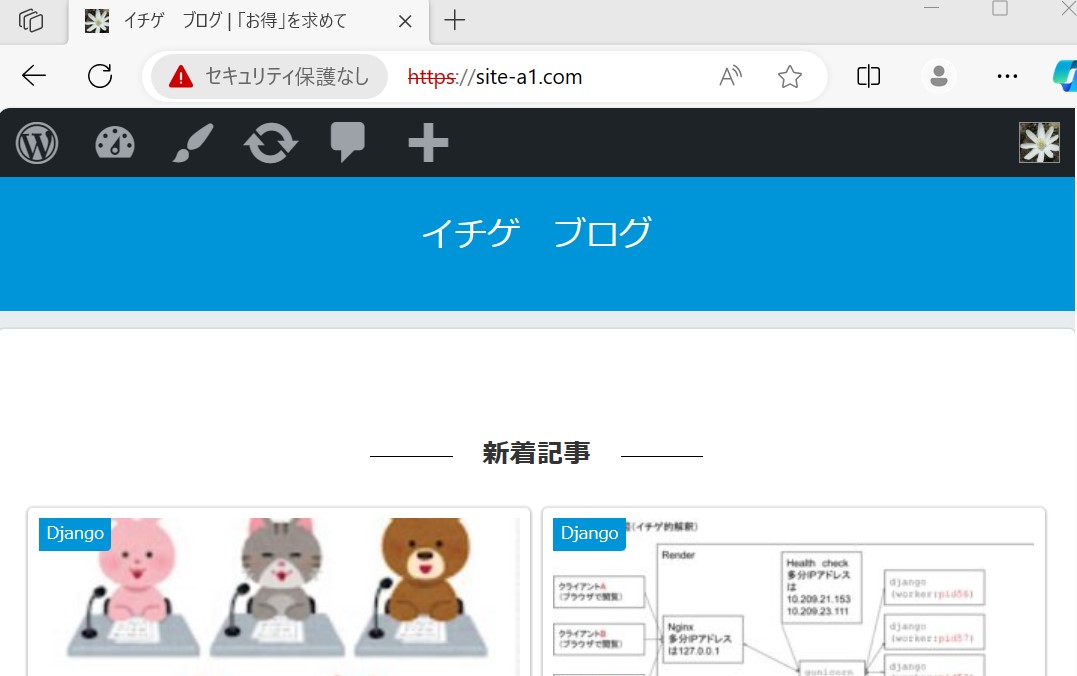
本格的な移行の練習にはいいかもしれませんが初心者の人はやらないほうがいいです。
いろいろ想定外のことが出てくると思います。
バックアップがない(多分)シンクラウド for FreeではUpdraftPlusを入れて普段のバックアップはしておいたほうがいいです。
ということでサーバー移行実験と普段、シンクラウド for Freeでのバックアップのやり方を紹介します。
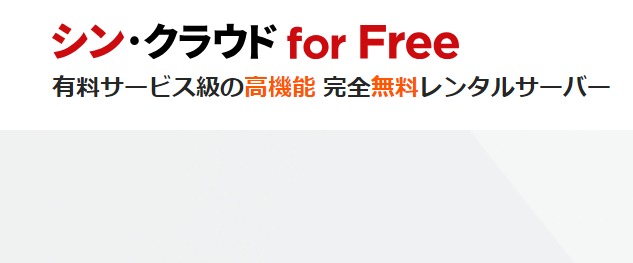
UpdraftPlusインストール
UpdraftPlusとは、WordPressのバックアップと復元を簡単にできるプラグインです。無料です。
ダッシュボードのプラグイン→新規追加→UpdraftPlusで検索→今すぐインストール→有効化
移行実験(データベースだけ)
バックアップ
UpdraftPlusの設定をクリック→今すぐバックアップ
バックアップにデータベースを含める (…)だけチェック→今すぐバックアップ
既存のバックアップ に今バックアップしたファイルがあるので→データベースをクリック→お使いのコンピューターにダウンロード
backup_2023-***.gzというファイルがダウンロードされる。
復元
そのまま復元
投稿した記事を少し変更して保存後、復元したらもとに戻るか確認してみた。
何か記事を変更して保存したら
プラグイン→UpdraftPlus→設定→既存のバックアップ の復元をクリック
→□データベースにチェックを入れ次へ→復元→復元
Restore successful!と出ます。
→UpdraftPlus 設定に戻る
変更した投稿を見るともとに戻っています。復元成功です。
移行実験
WordPressのログインIDとパスワードまで移行するので注意してください。
移行(復元)したいWordPressダッシュボードで同じようにUpdraftPlusをインストール。
インストールが完了して有効化したら→設定
「既存のバックアップ 0」の バックアップファイルをアップロードをクリック
先ほどのbackup_2023-***.gzというファイルをアップロード→復元
→□データベースにチェックを入れ次へ→復元
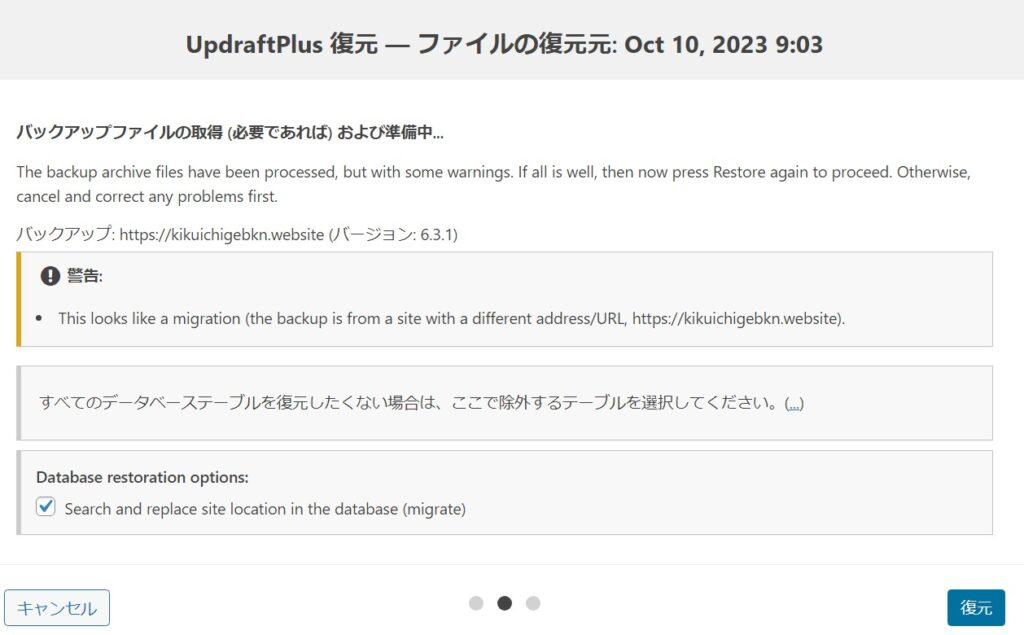
この中で以下が気になるがチェックして復元
Database restoration options:
Search and replace site location in the database (migrate)
今回ドメインは変わる。(kikuichigebkn.website→cf193110.cloudfree.jp)
(上の「警告」でもThis looks like~と言われている。)
ドメインを使っているリンクがいろんなところにある場合、
どこかでそれを移行先のドメインへ修正する作業が必要になる。
確証はないが、このチェックをするとそれをやってくれるのか?ここはあくまで推測です。
Restore successful!と出ます。
→UpdraftPlus 設定に戻る
結果
ドメインは移行先(復元先)のまま。
ログインID、パスワードがバックアップ元の設定に変わってしまった。
投稿、固定ページ、お問い合わせ、プロフィールなど、すべて公開状態で移行された。(これらがデータベースに入ってる)
メディアは空っぽで移動されていた。(画像は移行できてない。データベースと別のところアップロードにあるようです)
プラグイン、テーマは移行先(復元先)のまま。(データベースしか選んでいないから)
サイトタイトルがバックアップ元の名前に変わった。
普段もバックアップしておく
せっかく作ったものが消えたら悲しいのでバックアップしておきましょう。
シンクラウド for Freeは3か月ごとの更新クリックを忘れたら大変なのでなおさらです。
手動
上の「バックアップ」と合わせて参考にしてください。
実験ではUpdraftPlusの設定をクリック→今すぐバックアップのあと
「バックアップ内のすべてのファイルを含める (…)」のチェックを外してバックアップしたが
普段は、ここもチェックして全部バックアップしておいたほうがいい。
バックアップが終わったら既存のバックアップの「データベース」「プラグイン」「テーマ」「アップロード」「その他」をそれぞれクリックし、準備ができたらダウンロードする。

こうしてパソコンに保存しておけば、いつでもアップロードして復元できる。
自動
たまにパソコンに手動で保存しておくのと合わせて。
普段、戻したくなることがある。
そのときのために自動でバックアップしておくといい。
設定タブで「ファイルのバックアップスケジュール」と「データベースバックアップのスケジュール」がデフォルトでは「手動」になっている。
そこをお好みで設定しておく。
保存しておく数というのは、直近でバックアップしたものをいくつ残すかです。
設定しないといつまでも古いバックアップデータが残ってしまいます。
保存先は設定しない場合シンクラウド for Freeのサーバーになるみたいです。
シンクラウド for Freeは10Gもあるのだから使わないともったいないです。
私は、そのままにしています。
ただ、「3か月ごとの更新」を忘れたらバックアップも消えてしまうので。
たまにパソコンに手動で保存します。
最後に「設定を保存」で完了です。
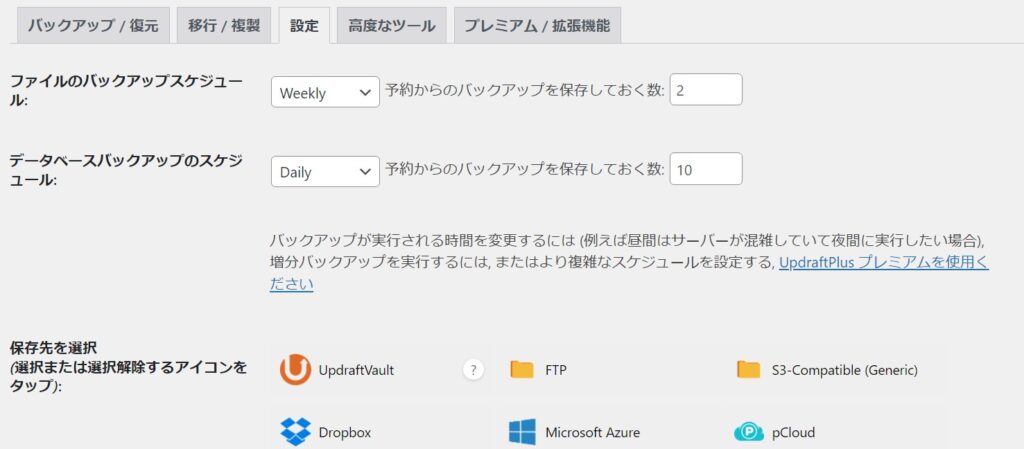
復元するとき選択できる
復元のとき復元するファイルを選択できます。
上述したようにデータベースだけ復元・移行する実験をしておけば、どんな感じになるかわかります。
どこかのレンタルサーバーへ移行するとき
プラグイン「Site Kit by Google」なんかを移行させても大丈夫か、よくわかりません。
例えば、Google Search ConsoleやGoogle Analyticsが移行するとどうなってしまうのかわかりません。
そんなときプラグインは復元せず
移行先で手動でプラグインはインストールするようにすれば考えやすくなると思います。
最後に復元の手順だけ、もう一度書いておきます。
プラグイン→UpdraftPlus→設定→既存のバックアップ の復元をクリック
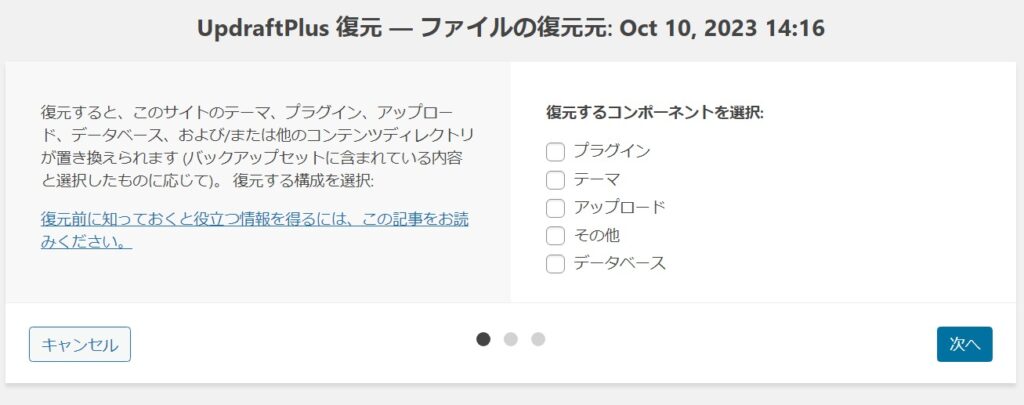
復元したいものをチェックして次へ
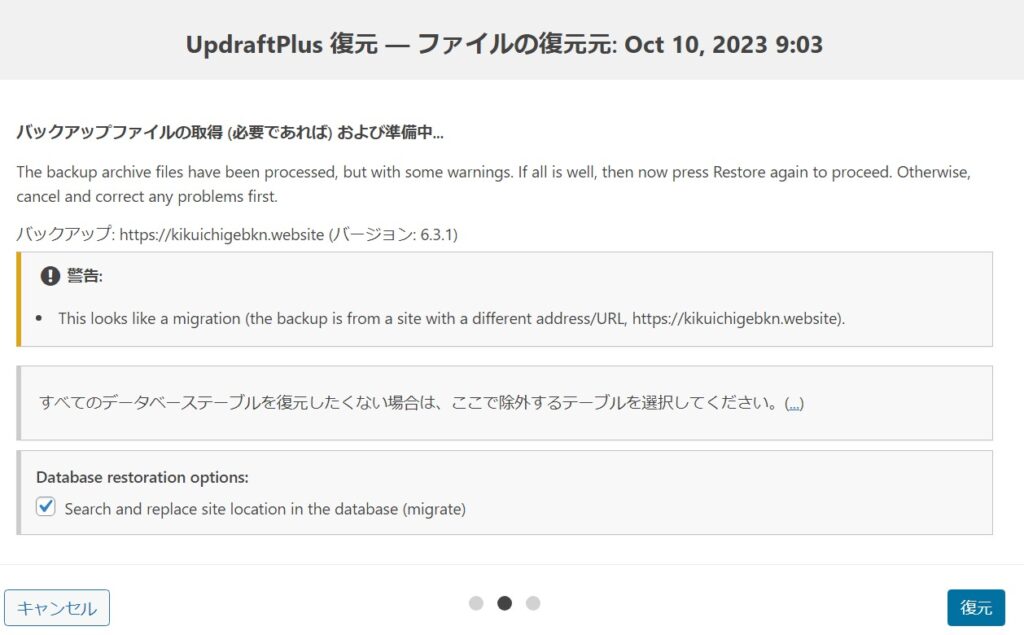
→復元→復元
Restore successful!と出ます。
→UpdraftPlus 設定に戻る
イチゲをOFUSEで応援する(御質問でもOKです)Vプリカでのお支払いがおすすめです。
MENTAやってます(ichige)